Kako omogočiti Wi-Fi na prenosnem računalniku z Windows 7?
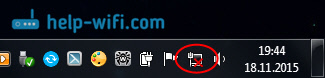
- 2361
- 246
- Pablo Johnson
Kako omogočiti Wi-Fi na prenosnem računalniku z Windows 7?
zdravo! Danes bomo to ugotovili z vključitvijo Wi-Fi na prenosnike, ki delujejo v sistemu Windows 7. Iz nekega razloga mnogi postavljajo takšna vprašanja. Toda praviloma je Wi-Fi na prenosnem računalniku vključen z obrambo. Se pravi, če je gonilnik nameščen, se lahko takoj povežete z omrežji Wi-Fi. Ni vam treba narediti posebnih nastavitev in nekako ni treba vklopiti Wi-Fi na prenosni računalnik. Ne, seveda obstajajo različni primeri in težave, če brez plesa s tamburino na Wi-Fi ne povezujte. Zdaj bomo podrobno ugotovili.
Če se soočate s težavo vklopa Wi-Fi, bo to najverjetneje to imelo stanje internetne povezave: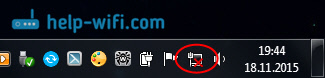
Če je omrežje pravkar prečkano Rdeči križ, potem za povezovanje Wi-Fi ni na voljo Wi-Fi omrežja ali pa je brezžično omrežje onemogočeno. Če imate ravno takšen status (ikona), potem priporočam ogled tega navodila: v sistemu Windows 7 ni na voljo povezav. Izgubljeni Wi-Fi, omrežje z Rdečim križem. Preden nadaljujemo z nekaterimi navodili. Zato bom članek razdelil na teh dveh točkah. Torej bo veliko bolj razumljivo in lažje razumeti to vprašanje. Imamo tisto, kar je glavni cilj? Pravilno, povežite se z omrežjem Wi-Fi. Uspelo vam bo! Sledite navodilom.
Preden nadaljujemo z nekaterimi navodili. Zato bom članek razdelil na teh dveh točkah. Torej bo veliko bolj razumljivo in lažje razumeti to vprašanje. Imamo tisto, kar je glavni cilj? Pravilno, povežite se z omrežjem Wi-Fi. Uspelo vam bo! Sledite navodilom.
Preden se premaknete na nekatere nastavitve in z nepotrebnimi informacijami ocenite glavo, poskusite takoj povezati svoj prenosnik z omrežjem Wi-Fi. V skladu s temi navodili: Kako povezati prenosnik (računalnik) z internetom prek Wi-Fi?. Morda že imate vse vključujoče, konfigurirano in brez težav se boste povezali.
Če se nekaj ne izide, si oglejte ta članek do konca ali morebitne težave s povezavo, ki sem jo opisal v članku na zgornji povezavi.
Wi-Fi vklopimo na prenosnik: kombinacija tipk ali stikalo v ohišju
Skoraj vsak prenosnik: ASUS, HP, ACER, LENOVO, DEL itd. D., Obstaja posebno stikalo ali kombinacija tipkovnic, ki izklopijo in vklopijo Wi-Fi. Iskreno, ne vem, kako na drugih prenosnih računalnikih, toda na mojem ASUS -u stiskanje FN+F2 Keys združuje vse brezžične module. Okno Pop -up pravi: "Vsa brezžična naprava vklopljena". Kar pomeni, da so vsi brezžični vmesniki vklopljeni ali izklopljeni. Hkrati Wi-Fi ne izgine.
Te tipke ali stikala je treba preveriti le v skrajnih primerih, ko nič ne pomaga. In nadzorujte brezžične povezave iz sistema Windows. Ker kombinacija posebnih tipk ne deluje vedno ali ne deluje, vendar ne tako, kot je potrebno.
Na istem prenosniku ASUS, če želite izklopiti ali vklopiti Wi-Fi, morate pritisniti kombinacijo tipk Fn+f2.
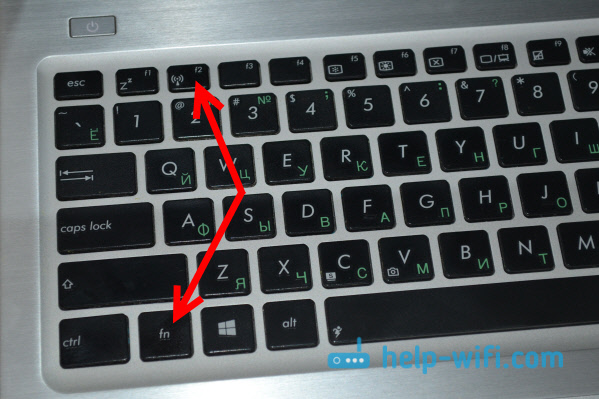
Na prenosnikih Del, To je kombinacija tipk fn+f2 ali fn+f12. Naprej Hp - FN+F12. Lenovo - Fn+F5 (ali poiščite posebno stikalo na telesu prenosnika). Če imate Samsung, potem so to ključi fn+f12 ali fn+f9. In naprej Acer - Fn+f3.
Kot sem že napisal, lahko uporabite tudi posebno stikalo za vključitev Wi-Fi. Poglejte telo prenosnika.

In na ključu, ki se uporablja v kombinaciji s FN, se antena običajno nariše.
Bolje je, da se teh tipk sploh ne dotaknete. Kot sem napisal zgoraj, ne delujejo vedno ustrezno. Da, in od njih je malo koristi. Vse je ravno, v večini primerov tipke preprosto označujejo sistem, ki ga morate izklopiti adapter Wi-Fi.
Wi-Fi vklopimo v Windows 7
Zdaj ugotovimo, kako upravljati brezžični adapter v samem operacijskem sistemu. Začnimo z najpomembnejšim. In kar je najpomembneje, to je nameščen, pravilno delujoč gonilnik na Wi-Fi (brezžični adapter). Če ni gonilnika, potem ne glede na to, kako težko se trudimo, ne bomo mogli vklopiti Wi-Fi. Ampak najprej stvari.
Najprej preverite, ali imamo adapter "Brezžična omrežna povezava". Če želite to narediti, kliknite gumb miške na ikoni internetne povezave (v desnem, spodnjem kotu) in izberite Nadzorni center omrežij in skupni dostop. Levo, izberite element Spremenite nastavitve adapterja.
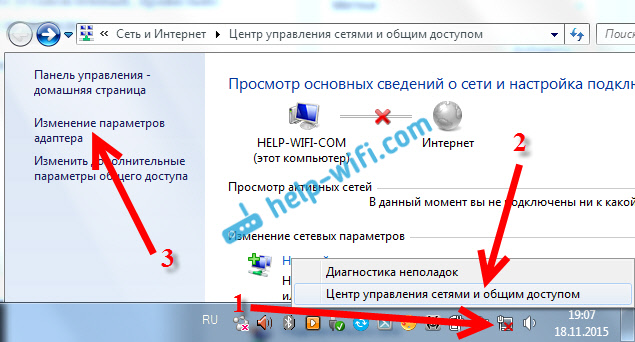
Če je blizu povezave "Brezžična omrežna povezava" Pisno "Onemogočeno", Nato ga pritisnite z desnim gumbom miške in izberite Vklopiti.
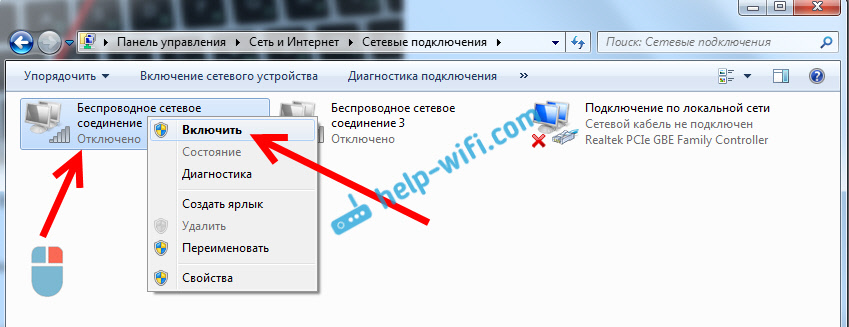
Po teh ukrepih bi se moral stanje internetne povezave spremeniti. In če je na voljo omrežje za povezovanje omrežja Wi-Fi v polmeru, potem bo prikazano na seznamu, ki ga lahko odprete s pritiskom na ikono (ikona v pladnju). Lahko izberete pravo omrežje in se z njim povežete.
Če nimate povezave "brezžično omrežno povezavo", potem najverjetneje niste namestili gonilnika na adapterju Wi-Fi. Namestite gonilnik po teh navodilih in vse bo delovalo.
Posodobitev: Poskusite vključiti brezžično omrežje v mobilnosti
Če želite odpreti mobilno center v sistemu Windows 7, morate klikniti kombinacijo tipk Win + x.
Na voljo bi moral biti zavihek "brezžična komunikacija". Najverjetneje boste invalidi. Kliknite gumb "Omogoči brezžično" ".

Zgodi se, da je gumb za vklop brezžične komunikacije v mobilnem centru neaktiven.
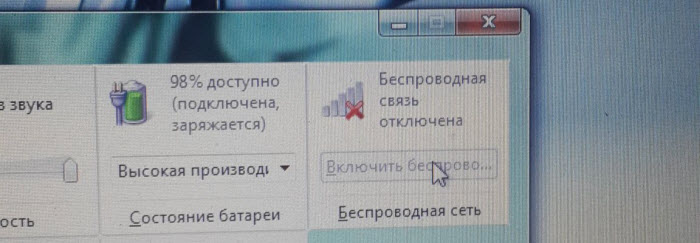
Iz izkušenj lahko rečem, da je razlog najpogosteje v programski opremi. In najpogosteje so v pripomočkih, ki so odgovorni za upravljanje brezžičnih modulov na prenosniku ali delovanje funkcionalnih tipk. Zato pojdite na spletno mesto proizvajalca prenosnikov, v razdelku za podporo poiščite stran za nalaganje za svoj model prenosnika in preverite, ali obstajajo takšni pripomočki. Če obstaja - naložite jih nastavite. Gonilnik lahko prenesete tudi na Wi-Fi (Wireless) in zaženete njegovo namestitev.
Kako preveriti delo adapterja Wi-Fi v upravitelju naprav?
Še vedno lahko greste do upravitelja naprav in preverite, ali je tam adapter brezžičnega omrežja in kako deluje. Če želite odpreti upravitelja naprav, to storimo: gremo na Začetek, nato Nadzorna plošča. Izberite razdelek Oprema in zvok. Na zavihku Naprave in tiskalniki Kliknite na Upravitelj naprav.

V dispečerju odprite zavihek Omrežni adapterji. Wi-Fi adapter ima približno ime: "Atheros AR9485WB-EG Adapter brezžičnega omrežja". Lahko krmarite po besedi Brezžično. Morali bi imeti o naslednji sliki:

Če v bližini gonilnika vidite ikono puščice, kliknite sam adapter z desnim gumbom miške in izberite Uživajte.
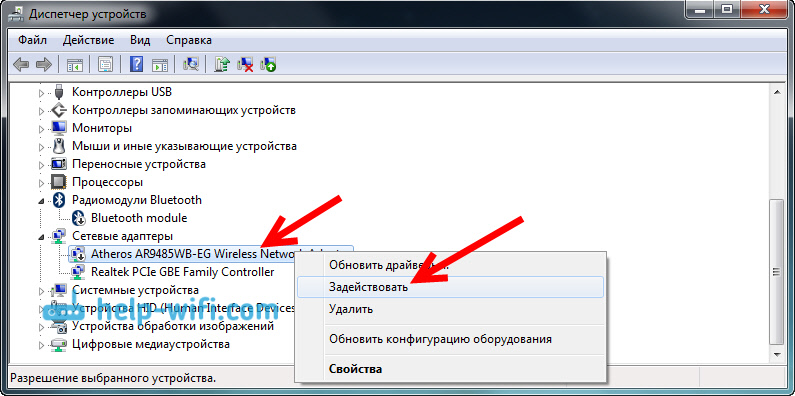
Če v dispečerju naprave sploh ni adapterja (ponavadi obstaja samo en gonilnik omrežne kartice), potem morate namestiti gonilnik. Spet si lahko ogledate ta članek.
To so pravzaprav vse nastavitve Wi-Fi v sistemu Windows 7.
Ko se še vedno povežete z brezžičnim omrežjem, lahko pričakujete še eno presenečenje - napako "brez dostopa do interneta", ki sem jo napisal v ločenih, podrobnih navodilih.
Drug članek vam je lahko koristen tudi za vas: kjer v računalniku ali prenosni računalnik (Windows 7, Windows 8) Poiščite nastavitve Wi-Fi?
- « Kako povezati in konfigurirati 3G USB modem na usmerjevalniku ASUS? Na primeru ponudnika ASUS RT-N18U in Intertelecom
- Nastavitev usmerjevalnika ASUS kot reprezenta (način repežala Wi-Fi) »

